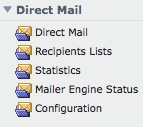Direct-Mail > Benutzerhandbuch (für Redakteure)
Direct-Mail > Funktionsbeschreibung > Zusammenfassung des Direct-Mail-Prozesses
Mit dem Direct Mail-Prozess können Sie Newsletter-Seiten erstellen, die dann per E-Mail an Personen auf einer Empfängerliste gesendet werden können. Im Folgenden sind die wichtigsten Schritte des Direct-Mailing-Prozesses aufgeführt:
1) Erstellen eines Newsletters:
Ein Newsletter ist im Grunde eine normale TYPO3-Seite, die sich im Direct Mail-Ordner befindet; Sie können die Seite in einem Browser anzeigen und sie kann auch im Klartext wiedergegeben werden.
2) Kategorisierung der Inhaltselemente:
Sie können den Inhaltselementen des Newsletters Kategorien zuweisen; Der Newsletter, der per E-Mail an jeden Abonnenten gesendet wird, wird auf die Kategorien zugeschnitten, die der Abonnent abonniert hat.
3) Erstellen einer Direct-Mail:
Eine Direktmail ist ein Datensatz, der eine kompilierte Version entweder einer Newsletter-Seite oder alternativ den Inhalt einer externen URL enthält.
Darüber hinaus enthält die Direktmail Informationen wie
- den Betreff der Mail,
- etwaige Anhänge,
- Prioritätseinstellungen,
- Antwortadressen usw.
Für jede Direct-Mail wird protokolliert, wer die Direktmail erhalten hat und ob sie darauf geantwortet haben.
4) Erstellen einer Empfängerliste:
Es gibt eine Reihe von Möglichkeiten, wie Empfängerlisten erstellt werden können. Empfängerlisten können im Voraus erstellt und bei Bedarf wiederverwendet werden.
5) Senden eines Tests:
Es empfiehlt sich, eine Test-E-Mail zu senden, um sicherzustellen, dass die E-Mail-Nachrichten, die an die Empfängerliste gesendet werden, wie erwartet aussehen, wenn sie in einer Client-E-Mail-Anwendung empfangen werden.
6) Aufrufen der Mailer-Engine:
Planen Sie den tatsächlichen Versand der Direct-Mail an eine bestimmte Empfängerliste.
7) Anzeigen des Status von Massenmailings:
Überwachen Sie den Versand von Direkt-Mails, zeigen Sie Antwortstatistiken an und ergreifen Sie Maßnahmen bei zurückgesandten Mails.
Bei Bedarf können Sie jederzeit die kontextsensitive Hilfe des Moduls verwenden. Backend-Formulare zum Bearbeiten von Direct-Mails und Empfängerlisten bieten ebenfalls kontextsensitive Hilfe zu jedem Feld.
Direct-Mail > Funktionsbeschreibung > Zugriff auf das Direct-Mail-Modul
Nach der Installation der Direct Mail-Erweiterung gibt es im Backend-Menü einen neuen Abschnitt namens „Direct Mail“. In diesem Abschnitt finden Sie 5 Module:
1) Direct Mail : Mit diesem Modul können Sie Direct Mail auf Basis eines neuen Newsletters (interne Seite), einer externen Seite, einer Quick Mail oder einer bestehenden Direct Mail versenden. Der Sendevorgang ist ein Assistent mit vier oder fünf Schritten.
2) Empfängerlisten: Mit dieser Funktion können Sie eine neue Empfängerliste erstellen, Adressdatensätze aus CSV-Daten importieren, um eine neue Empfängerliste zu erstellen, eine Verknüpfung zu einem Bearbeitungsformular für Empfängerlisten herstellen oder eine vorhandene Empfängerliste auswählen; Wenn Sie eine vorhandene Empfängerliste auswählen, gelangen Sie zu einem Bildschirm, auf dem Sie die Anzahl der Empfänger jedes Typs in der Liste anzeigen können, mit den Optionen, die Empfänger aufzulisten oder eine CSV-Datei herunterzuladen. Der Importvorgang ist ein Assistent. Sie können eine CSV-Datei hochladen und die Felder frei zuordnen
3) Statistik: Zeigt eine Liste der gesendeten Direktmails an. Wenn Sie eine Direktwerbung wählen, werden die detaillierten Statistiken angezeigt. Sie können auch die Liste der Empfänger, deren E-Mails zurückgesendet werden, auflisten, deaktivieren oder herunterladen.
4) Mailer-Engine : zeigt die Queue der Mailer-Engine und den Status des Cron-Jobs (sofern gesetzt). Sie können die Engine auch manuell aufrufen, indem Sie auf den Link klicken. Dieser Link kann per UserTS oder PageTS ausgeblendet werden.
5) Konfiguration: In diesem Modul können Sie die Direktmailings konfigurieren. Die Konfiguration wird im Direct Mail SysFolder gespeichert. Das bedeutet, dass jeder SysFolder eine andere Konfiguration hat. In diesem Modul gibt es ein zweites Funktionsmenü, die Kategorien-Konvertierung. Diese Funktion wird nur verwendet, wenn Sie auf Direct Mail Version 2.0.0 aktualisieren. Mit der Einführung der Version 2.0.0 speichert Direct Mail die Kategorien in einer Tabelle.
Der Direct-Mail-Assistent
Personalisierung von Inhalten für Direktmailings Sie können die Direktmails, die an jeden Empfänger gesendet werden, personalisieren, indem Sie die folgenden Markierungen in Inhaltselemente der Newsletter-Seite einfügen. Die Markierungen werden durch die entsprechenden Werte ersetzt, die in jedem Empfängerdatensatz gefunden werden, sofern verfügbar. Dies ist die Liste der vordefinierten Markierungen:
- ###USER_uid### (die eindeutige ID des Empfängers)
- ###Benutzername Vollständiger Name)
- ###USER_firstname### (Vorname berechnet)
- ###USER_NAME### und ###USER_FIRSTNAME### fügen Versionen der Äquivalente in Großbuchstaben ein
- ##USER_title###
- ###Benutzer Email###
- ###USER_phone###
- ###USER_www###
- ###USER_address###
- ###USER_company###
- ###USER_city###
- ###USER_zip###
- ###USER_country###
- ###USER_fax###
- ###SYS_TABLE_NAME###
- ###SYS_MAIL_ID###
- ###SYS_AUTHCODE###
Zusätzliche Felder aus der Empfängertabelle (z. B. definiert durch eine Nebenstelle) können im Extension Manager konfiguriert werden. Sie müssen in die „Information“-Ansicht von EXT:direct_mail wechseln und eine kommagetrennte Liste von DB-Feldern in „Zusätzliche DB-Felder des Rezepts...“ (addRecipFields) setzen, um mehr Markierungen verfügbar zu machen. Diese können nach obigem Muster wie ###USER_<irgendein Feld>### verwendet werden.
Die Personalisierung funktioniert nur für Empfängerlisten vom Typ „Von Seiten“ (und „Von anderen Empfängerlisten“, wenn diese „Von Seiten“-Listen enthalten).
Arten von Empfängerlisten > Es gibt fünf Arten von Empfängerlisten:
1) Von Seiten:
Eine Liste, die dynamisch aus Datensätzen erstellt wird, die auf Seiten der Website gefunden wurden; Sie wählen die Seiten mit dem Feld Startpunkt aus; Sie können Datensätze aus Teilbäumen einbeziehen, indem Sie das Kontrollkästchen Seitenteilbaum einbeziehen verwenden; Sie müssen die Arten der auszuwählenden Datensätze angeben: Adresse, Website-Benutzer, Website-Benutzergruppe und/oder Aus benutzerdefinierter Tabelle; wenn Website-Benutzergruppe markiert ist und eine Website-Benutzergruppe gefunden wird, werden alle Mitglieder der Website-Benutzer der Gruppe in die Liste aufgenommen; Sie können die Auswahl der Datensätze auch auf diejenigen mit bestimmten Kategorienzuordnungen beschränken;
2) Einfache Liste:
Eine durch Leerzeichen, Komma oder Zeilenumbruch getrennte Liste von E-Mail-Adressen; Wenn Sie das Listenformat ändern, können Sie stattdessen einen Namen und eine Adresse pro Zeile eingeben, getrennt durch ein Komma; Durch das Senden von Direktmails an eine solche Liste werden nur reine Text-E-Mail-Nachrichten gesendet. außerdem werden nur nicht kategorisierte Inhalte gesendet;
3) Statische Liste:
Eine Liste individuell ausgewählter Datensätze; der Datensatztyp kann Adresse, Website-Benutzer und/oder Website-Benutzergruppe sein; wenn eine Website-Benutzergruppe ausgewählt wird, werden alle Mitglieder der Website-Benutzer der Gruppe in die Liste aufgenommen;
4) Spezielle Abfrage:
Eine Liste, die mithilfe einer SQL-Abfrage dynamisch erstellt wird; Nachdem Sie die Liste erstellt haben, können Sie die Abfrage anhand einer der Tabellen spezifizieren: Adresse, Website-Benutzer oder benutzerdefinierte Tabelle; Dazu müssen Sie die Empfängerlistenfunktion des Direct Mail-Moduls auswählen und auf den Titel der Liste klicken; Hinweis: - Die benutzerdefinierte Tabelle muss in TYPO3 TCA-Array konfiguriert sein - wenn Sie eine benutzerdefinierte Tabelle verwenden Tabelle, Ihre Tabelle muss die Felder „Name“ und „E-Mail“ haben. - Der verwendete TYPO3 SQL-Query Generator unterstützt derzeit keine nm-Abfrage aus einer mm-Tabelle.
5) Aus anderen Empfängerlisten:
Eine Liste, die dynamisch aus anderen Empfängerlisten erstellt wird, die einzeln aus der Empfängerlistentabelle ausgewählt wurden.
Für weitere Informationen zu den einzelnen Feldern im Formular zum Erstellen/Bearbeiten von Empfängerlisten verwenden Sie bitte die Kontexthilfe, die jedem dieser Felder beigefügt ist.